如何在 Mac 和 PC 上下载有声读物?
随着时间的流逝,正在开发新的学习方法,有声读物最好地证明了这一点。 有声读物是书籍叙述的记录,显然是作为音频文件制作的。 有些人喜欢通过阅读来学习,有些人喜欢通过听来学习。 说到有声读物,Audible 是最好的网站,它提供了大量书籍和最好的故事来讲述。 但问题是, 我可以下载有声读物吗? 是否可以在 Mac 和 Windows 上享受 Audible?
在这篇文章中,让我们了解如何在 Mac 和 Windows 上购买、下载和享受 Audible 书籍的过程。 还将讨论用于将 Audible 书籍下载为可访问的输出格式的最佳软件。
内容指南 第 1 部分。您可以下载有声读物以离线收听吗?第 2 部分。 将有声读物下载到 PC/Mac 计算机部分3。 结论
第 1 部分。您可以下载有声读物以离线收听吗?
我可以在 MAC 和 PC 上下载有声读物来欣赏我最喜欢的有声读物吗? 在线和离线收听有声读物都是可能的。 但是,您必须确保您的设备可以读取 AAX 文件. 如果没有,则非常需要将 AAX 文件转换为支持的格式。 为此,您必须使用能够下载和转换的专业工具。
您可能使用的最佳工具是 AMusicSoft 音频转换器。购买所需的书籍并将其副本保存在桌面上后,继续使用 AMusicSoft 执行步骤。幸运的是,该软件有一个非常简单整洁的界面,用户可以轻松理解。除此之外,它的工作速度非常快,确保您可以缩短等待过程完成的时间。使用 AMusicSoft,您还可以选择很多选项 MP3等输出格式、AAC、FLAC 和 M4A。
但由于 Audible 文件受 DRM 保护,只要它尚未被删除且内容中仍处于加密状态,转换和下载就不会直接进行。值得庆幸的是,AMusicSoft 是一个完整的软件包工具,因为它也可以执行 DRM 删除过程。即使在转换过程之后,这本书的所有章节都将保留原样。您还可以 与朋友或家人分享有声读物 不受此专业工具的限制。
下面解释了我可以通过 AMusicSoft 下载有声读物的过程。按照这些步骤操作,以最快的速度获得结果。
步骤 1:首先下载并安装 AMusicSoft Audible Converter。此应用程序可从 AMusicSoft 网站下载。
步骤 2:将所有现成的有声读物拖放到转换器中,或单击 AMusicSoft 指定的区域后选择每个文件进行上传。

第 3 步:选择一种输出格式并选择转换后文件的目标文件夹。

第 4 步:点击转换按钮让该过程开始。

第 2 部分。 将有声读物下载到 PC/Mac 计算机
“我可以下载有声读物”过程,特别适用于 PC 和 Mac 计算机,非常简单易行。 您只需要导航到 有声官方网站 并下载您想要的书名。 但是,如果没有事先购买有声读物,则无法继续下载有声读物。 因此,在我们解决“我可以下载 Audible 书籍”流程之前,让我们首先从如何从 Audible 购买书名的步骤开始。
购买有声读物
- 在浏览器上登录 Audible 网站。 通过顶部菜单上的浏览选项搜索您要购买的有声读物。
- 选择标题旁边的“添加到购物车”按钮或“添加到愿望清单”。
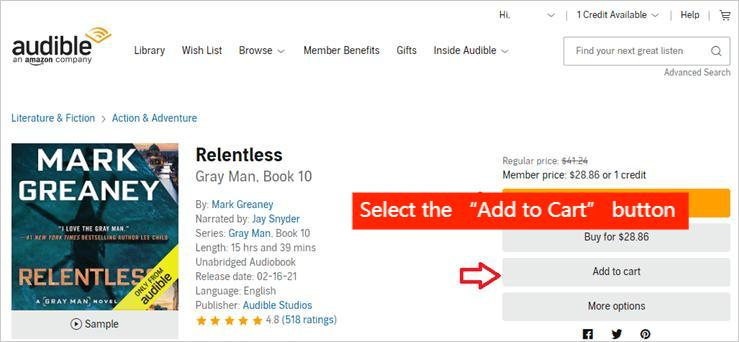
- 完成后,转到您的购物车,然后查看您的购买摘要。 您可以选择使用信用卡或其他付款方式来获取这本书,单击“继续结帐”按钮。 结帐并付款。
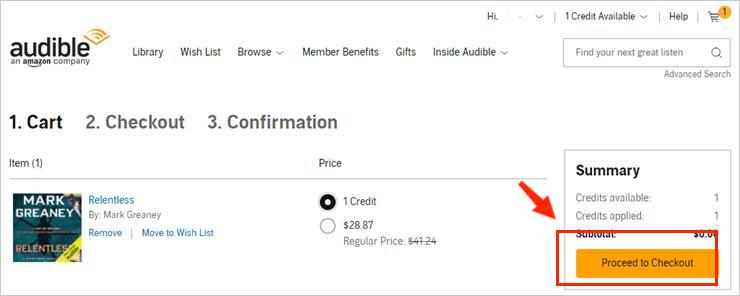
- 最后,点击“完成购买”按钮继续购买。
将购买的有声读物下载到 PC 和 Mac
由于您已经完成了图书的购买,您现在可以立即开始执行“我可以下载有声图书”流程中的步骤。 请在下面详细关注它们,以随时随地欣赏这些书籍。
- 再次转到 Audible 网站,然后在 Audible 网站的导航中选择“图书馆”选项卡。
- 单击“标题”选项卡后,您将看到到目前为止已购买的所有有声读物标题。 单击下载按钮。
- 几分钟内,下载过程将完成,您将获得 AAX 文件。 选择您希望保存文件的输出文件夹。
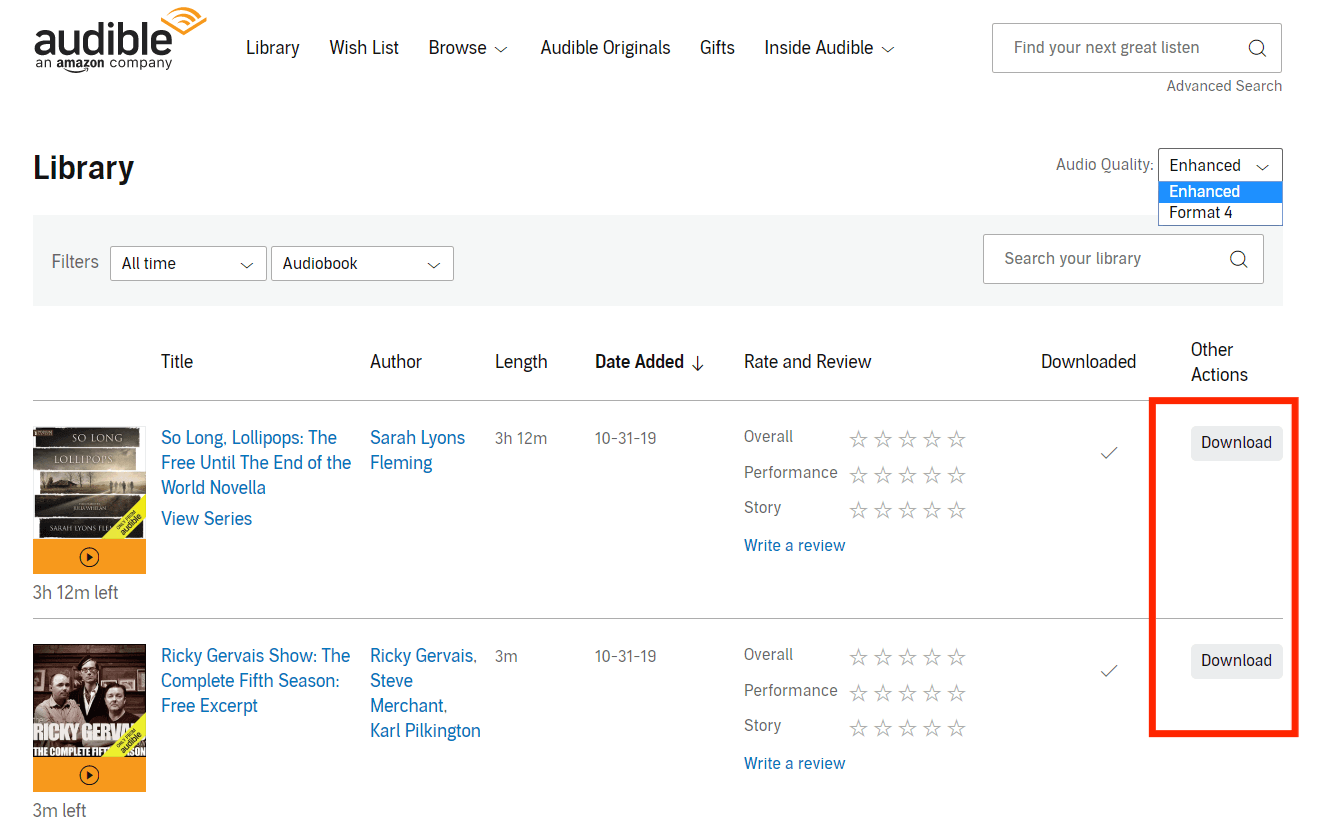
部分3。 结论
关于是否可以下载有声读物的讨论到此结束。 希望您获得了很多关于如何保存书籍并能够无限制地享受它们的知识。 为了体验这一点,请务必使用 AMusicSoft 音频转换器 并永久保存您喜爱的书籍。
人们也读
Robert Fabry 是一位热心的博主,也是一位热衷于技术的爱好者,也许他可以通过分享一些技巧来感染你。他还热爱音乐,并曾为 AMusicSoft 撰写过有关这些主题的文章。